Asus Z380M-6A026A, Z380M-6B031A, Z380M-6L017A User Manual
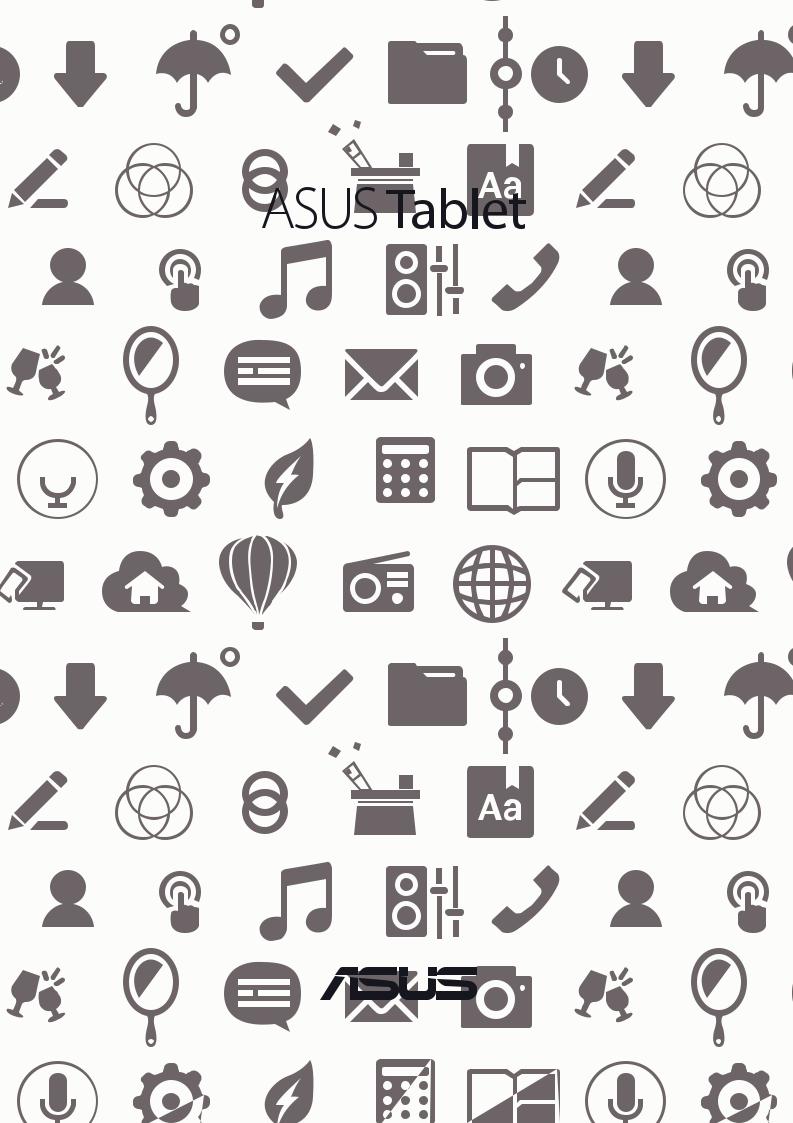
 e-PŘÍRUČKA
e-PŘÍRUČKA
CZ11612
Srpen 2016
První edice
INFORMACE O AUTORSKÝCH PRÁVECH
Žádná část této příručky, včetně výrobků a softwaru v příručce popsaných, nesmí být reprodukována, přenesena, přepsána, uložena v systému pro ukládání dat, ani přeložena do žádného jazyka v žádné podobě a žádným způsobem, kromě dokumentace uložené kupujícím pro účel zálohování, bez písemného souhlasu firmy. ASUSTeK COMPUTER INC. (“ASUS”).
ASUS POSKYTUJE TUTO PŘÍRUČKU “TAK, JAK JE”, BEZ ZÁRUKY JAKÉHOKOLI DRUHU, AŤ VÝSLOVNÉ NEBO VYPLÝVAJÍCÍ, VČETNĚ, ALE NIKOLI JEN, PŘEDPOKLÁDANÝCH ZÁRUK NEBO PODMÍNEK PRODEJNOSTI A VHODNOSTI PRO URČITÝ ÚČEL. V ŽÁDNÉM PŘÍPADĚ NEBUDE FIRMA ASUS, JEJÍ ŘEDITELÉ, VEDOUCÍ PRACOVNÍCI, ZAMĚSTNANCI ANI ZÁSTUPCI ODPOVÍDAT ZA ŽÁDNÉ NEPŘÍMÉ, ZVLÁŠTNÍ, NAHODILÉ NEBO NÁSLEDNÉ ŠKODY (VČETNĚ ZA ZTRÁTU ZISKŮ, ZTRÁTU PODNIKATELSKÉ PŘÍLEŽITOSTI, ZTRÁTU POUŽITELNOSTI ČI ZTRÁTU DAT, PŘERUŠENÍ PODNIKÁNÍ A PODOBNĚ), I KDYŽ BYLA FIRMA ASUS UPOZORNĚNA NA MOŽNOST TAKOVÝCH ŠKOD ZPŮSOBENÝCH JAKOUKOLIV VADOU V TÉTO PŘÍRUČCE NEBO VE VÝROBKU.
Výrobky a názvy firem v této příručce mohou, ale nemusí být obchodními známkami nebo copyrighty příslušných firem, a používají se zde pouze pro identifikaci a objasnění a ve prospěch jejich majitelů, bez záměru poškodit cizí práva.
TECHNICKÉ ÚDAJE A INFORMACE OBSAŽENÉ V TÉTO PŘÍRUČCE JSOU POSKYTNUTY JEN PRO INFORMACI, MOHOU SE KDYKOLIV ZMĚNIT BEZ PŘEDCHOZÍHO UPOZORNĚNÍ, A NEMĚLY BY BÝT POVAŽOVÁNY ZA ZÁVAZEK FIRMY ASUS. ASUS NEODPOVÍDÁ ZA ŽÁDNÉ CHYBY A NEPŘESNOSTI, KTERÉ SE MOHOU OBJEVIT V TÉTO PŘÍRUČCE, VČETNĚ VÝROBKŮ A SOFTWARU V PŘÍRUČCE POPSANÝCH.
Copyright © 2016 ASUSTeK COMPUTER INC. Všechna práva vyhrazena.
OMEZENÍ ODPOVĚDNOSTI
Mohou nastat takové okolnosti, že v důsledku selhání ze strany firmy ASUS nebo z jiné odpovědnosti budete mít právo na náhradu škody od firmy ASUS. V každém takovém případě, bez ohledu na důvod, pro který máte právo požadovat náhradu od firmy ASUS, nebude ASUS odpovídat za víc než za škody kvůli zranění (včetně smrti) a poškození nemovitostí a hmotného osobního majetku; nebo jakékoliv skutečné a přímé škody v důsledků opomenutí nebo neplnění zákonných povinností dle této záruky, až do výše ceníkové smluvní ceny každého výrobku.
Firma ASUS bude odpovědná nebo vás odškodní jen za ztrátu, škody nebo reklamace na základě této smlouvy, přečinu nebo porušení cizích práv dle této záruky.
Toto omezení se vztahuje i na dodavatele a prodejce firmy ASUS. To je maximum, za které jsou firma ASUS, její dodavatelé a váš prodejce kolektivně odpovědní.
ZA ŽÁDNÝCH OKOLNOSTÍ NEBUDE FIRMA ASUS ODPOVÍDAT ZA NÁSLEDUJÍCÍ: (1) NÁROKY/ŽALOBY TŘETÍCH STRAN NA VÁS KVŮLI ZTRÁTÁM; (2) ZTRÁTU NEBO POŠKOZENÍ VAŠICH ZÁZNAMŮ NEBO DAT (3) ZVLÁŠTNÍ, NAHODILÉ NEBO NEPŘÍMÉ ŠKODY NEBO JAKÉKOLIV EKONOMICKÉ NÁSLEDNÉ ŠKODY (VČETNĚ ZTRÁTY ZISKU NEBO ÚSPOR), DOKONCE I KDYŽ BY ASUS BYL UPOZORNĚN NA MOŽNOST TAKOVÝCH ŠKOD.
SERVIS A PODPORA
Navštivte náš web podporující více jazyků https://www.asus.com/support/
2
Obsah |
|
|
|
Konvence použité v této příručce.................................................................................................... |
6 |
|
Údržba a bezpečnost............................................................................................................................ |
6 |
1 |
Připravte váš Zen! |
|
|
Části a funkce................................................................................................................. |
9 |
|
Vložení paměťové karty..................................................................................................................... |
10 |
|
Vyjmutí paměťové karty.................................................................................................................... |
12 |
|
Nabíjení Tablet ASUS.......................................................................................................................... |
13 |
|
Zapnutí a vypnutí tabletu ASUS..................................................................................................... |
15 |
|
Základní operace.................................................................................................................................. |
16 |
|
První použití........................................................................................................................................... |
17 |
|
Používání dotykového displeje....................................................................................................... |
19 |
|
ZenMotion.............................................................................................................................................. |
21 |
2 |
Doma je doma |
|
|
Funkce hlavní obrazovky Zen..................................................................................... |
23 |
|
Hlavní obrazovka.................................................................................................................................. |
23 |
|
Přizpůsobení vaší hlavní obrazovky.......................................................................... |
25 |
|
Zástupci aplikací a pomůcky........................................................................................................... |
25 |
|
Tapety....................................................................................................................................................... |
26 |
|
Rozšířená hlavní obrazovka.............................................................................................................. |
27 |
|
Easy Mode (Režim usnadnění)........................................................................................................ |
27 |
|
Nastavení data a času......................................................................................................................... |
29 |
|
Nastavení vyzváněcího tónu a zvukových upozornění......................................................... |
29 |
|
Rychlá nastavení................................................................................................................................... |
30 |
|
Používání oznámení systému.......................................................................................................... |
31 |
|
Počasí a čas.................................................................................................................. |
32 |
|
Počasí........................................................................................................................................................ |
32 |
|
Hodiny...................................................................................................................................................... |
34 |
|
Světový čas............................................................................................................................................. |
34 |
|
Budík......................................................................................................................................................... |
35 |
|
Stopky...................................................................................................................................................... |
35 |
|
Časovač.................................................................................................................................................... |
36 |
|
Zamykací obrazovka................................................................................................... |
37 |
|
Přizpůsobení zamykací obrazovky................................................................................................ |
37 |
|
Přizpůsobení tlačítek rychlého přístupu...................................................................................... |
38 |
3
3 |
Udržování kontaktu |
|
|
Správa kontaktů.......................................................................................................... |
41 |
|
Spuštění aplikace Kontakty.............................................................................................................. |
41 |
|
Nastavení kontaktů............................................................................................................................. |
41 |
|
Nastavení vašeho profilu................................................................................................................... |
41 |
|
Přidávání kontaktů............................................................................................................................... |
42 |
|
Nastavení VIP......................................................................................................................................... |
43 |
|
Označování oblíbených kontaktů.................................................................................................. |
46 |
|
Importování kontaktů........................................................................................................................ |
47 |
|
Exportování kontaktů......................................................................................................................... |
47 |
|
Komunikování s kontakty prostřednictvím sociálních sítí ................................................... |
48 |
|
Propojování údajů o vašich kontaktech....................................................................................... |
49 |
4 |
Vaše cenné vzpomínky |
|
|
Dokumentování důležitých okamžiků...................................................................... |
51 |
|
Spuštění aplikace Fotoaparát.......................................................................................................... |
51 |
|
Hlavní obrazovka aplikace Fotoaparát......................................................................................... |
52 |
|
Pokročilé funkce kamery................................................................................................................... |
55 |
|
Používání aplikace Galerie......................................................................................... |
61 |
|
Zobrazení souborů z vaší sociální sítě nebo úložiště cloud.................................................. |
61 |
|
Zobrazení místa pořízení fotografií............................................................................................... |
62 |
|
Sdílení souborů z galerie................................................................................................................... |
63 |
|
Odstraňování souborů z galerie..................................................................................................... |
63 |
|
Úpravy obrázku..................................................................................................................................... |
63 |
|
Používání funkce MiniMovie............................................................................................................ |
64 |
5 |
Jaký pro práci, takový pro zábavu |
|
|
Používání sluchátek s mikrofonem............................................................................ |
67 |
|
Připojení konektoru zvuku............................................................................................................... |
67 |
|
Email............................................................................................................................. |
67 |
|
Vytvoření e-mailového účtu............................................................................................................ |
67 |
|
Do It Later (Provést později)....................................................................................... |
68 |
|
Přidávání úkolů..................................................................................................................................... |
68 |
|
Nastavování priorit úkolů.................................................................................................................. |
68 |
|
Odstraňování úkolů............................................................................................................................. |
68 |
|
SuperNote.................................................................................................................... |
69 |
|
Vytvoření nového zápisníku............................................................................................................. |
70 |
|
Sdílení zápisníku v cloudu................................................................................................................ |
70 |
|
Sdílení poznámky................................................................................................................................. |
70 |
|
Správce souborů.......................................................................................................... |
71 |
|
Přístup k vnitřní paměti..................................................................................................................... |
71 |
|
Přístup k externímu paměťovému zařízení................................................................................ |
71 |
|
Přistupování ke cloudovému úložišti............................................................................................ |
71 |
|
Cloud............................................................................................................................ |
72 |
|
WebStorage............................................................................................................................................ |
72 |
|
Podpora ASUS.............................................................................................................. |
73 |
4
6 |
Připojení |
|
|
Wi-Fi.............................................................................................................................. |
75 |
|
Aktivace Wi-Fi........................................................................................................................................ |
75 |
|
Připojení k síti Wi-Fi............................................................................................................................. |
75 |
|
Vypnutí připojení Wi-Fi...................................................................................................................... |
76 |
|
Bluetooth®................................................................................................................... |
76 |
|
Zapnutí připojení Bluetooth®.......................................................................................................... |
76 |
|
Párování tabletu ASUS se zařízením Bluetooth®....................................................................... |
77 |
|
Zrušení spárování tabletu ASUS a zařízení Bluetooth®.......................................................... |
77 |
|
Režim letadlo............................................................................................................... |
78 |
|
Aktivace režimu Airplane (Letadlo)............................................................................................... |
78 |
|
Deaktivace Režimu letadlo............................................................................................................... |
78 |
|
Sdílení........................................................................................................................... |
78 |
|
Sdílení USB............................................................................................................................................. |
79 |
|
Sdílení Bluetooth.................................................................................................................................. |
79 |
|
PlayTo........................................................................................................................... |
80 |
|
Spuštění aplikace PlayTo................................................................................................................... |
80 |
7 |
Zen Everywhere |
|
|
Speciální nástroje Zen................................................................................................. |
81 |
|
Kalkulačka............................................................................................................................................... |
81 |
|
Rychlá poznámka................................................................................................................................. |
82 |
|
Záznam zvuku....................................................................................................................................... |
84 |
|
AudioWizard.......................................................................................................................................... |
86 |
|
Splendid.................................................................................................................................................. |
87 |
|
Úsporný režim....................................................................................................................................... |
90 |
8 |
Připojení přístroje Zen |
|
|
Udržování aktuálního stavu zařízení......................................................................... |
91 |
|
Aktualizování systému....................................................................................................................... |
91 |
|
Úložiště.................................................................................................................................................... |
91 |
|
Zálohování a obnovení dat.............................................................................................................. |
91 |
|
Zabezpečení tabletu ASUS............................................................................................................... |
92 |
Příloha |
|
|
|
Upozornění.................................................................................................................. |
97 |
5
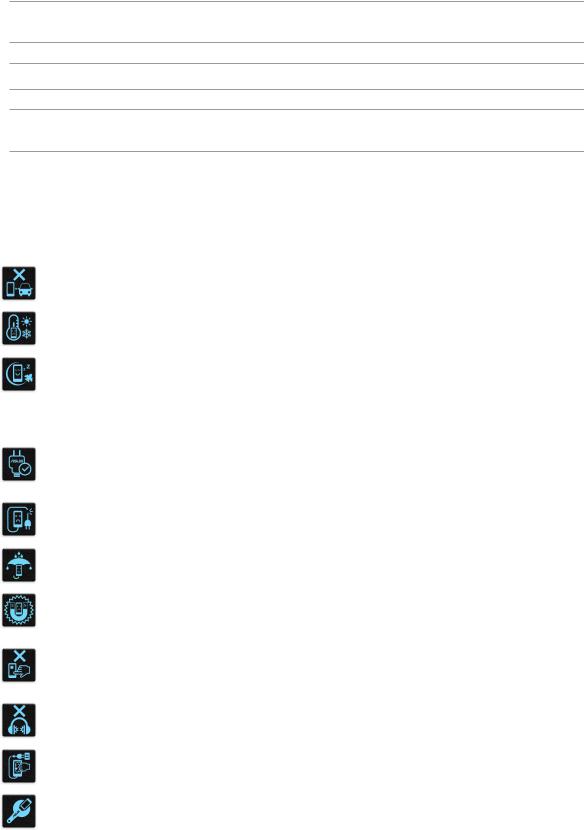
Konvence použité v této příručce
Zdůrazněné věty v této příručce uvádějí klíčové informace tímto způsobem:
DŮLEŽITÉ! Tato zpráva uvádí zásadně důležité informace, které je nutno při provádění úkolu respektovat.
POZNÁMKA: Tato zpráva uvádí doplňující informace a tipy, které mohou pomoci při provádění úkolů.
POZOR! Tato zpráva uvádí důležité informace pro bezpečnost při provádění úkolů a předcházení poškození součástek Tablet ASUS a dat.
Údržba a bezpečnost
Zásady
Bezpečnost silničního provozu je vždy na prvním místě. Důrazně doporučujeme nepoužívat tento přístroj během řízení nebo ovládání jakéhokoli typu vozidla.
Tento přístroj lze používat pouze v prostředí s okolní teplotou mezi 0 °C (32°F) a 35 °C (95°F).
Přístroj vypínejte na místech, na kterých je zakázáno používat mobilní zařízení. Vždy dodržujte pravidla a předpisy na místech, na kterých je zakázáno používat mobilní zařízení, například v letadle, v kině, v nemocnicích nebo v blízkosti zdravotnických přístrojů, v blízkosti plynu nebo paliva, na staveništích, na místech odstřelů a na dalších místech.
S tímto přístrojem používejte pouze síťové adaptéry a kabely schválené společností ASUS. Vyhledejte typový štítek na spodní straně přístroje a ověřte, zda váš napájecí adaptér odpovídá uvedeným údajům.
Stímto přístrojem nepoužívejte poškozené napájecí kabely, příslušenství ani jiné periferie.
Tento přístroj uchovávejte v suchu. Tento přístroj nepoužívejte vblízkosti tekutin a nevystavujte jej dešti ani vlhkosti.
Tento přístroj může být vystaven rentgenovým přístrojům (používají se například na letištních dopravníkových pásech pro zajištění bezpečnosti), ale nevystavujte jej magnetickým nebo ručním detektorům.
Displej tohoto přístroje je vyroben ze skla. Dojde-li k prasknutí skla, přestaňte přístroj používat a nedotýkejte se prasklých částí skla. Ihned nechte přístroj opravit kvalifikovaným servisním pracovníkem ASUS.
Abyste předešli poškození sluchu, vyvarujte se dlouhodobému poslechu hlasitého zvuku.
Před čištěním přístroje odpojte síťové napájení. Displej přístroje čistěte pouze čistou houbou z buničiny nebo jelenicí.
Opravy tohoto přístroje smí provádět pouze kvalifikovaný servisní pracovník ASUS.
6

Správná likvidace
V případě použití nesprávného typu baterií hrozí nebezpečí exploze. Likvidujte použité baterie podle instrukcí.
La batterie présente un risque d’incendie si celle-ci est remplacée par une batterie de type incorrect. La batterie doit être recyclée de façon appropriée.
NEVHAZUJTE zařízení Tablet ASUS do komunálního odpadu. Tento výrobek byl navržen tak, aby umožňoval opakované používání součástí a recyklaci. Tento symbol přeškrtnuté popelnice na kolečkách znamená, že výrobek (elektrická, elektronická zařízení a knoflíkové baterie s obsahem rtuti) by se neměl vyhazovat do komunálního odpadu. Ověřte si lokální předpisy pro likvidaci elektronických výrobků.
NEVHAZUJTE baterii do komunálního odpadu. Symbol přeškrtnuté popelnice s kolečky ukazuje, že tato baterie nesmí být likvidována společně s komunálním odpadem.
NEVHAZUJTE zařízení Tablet ASUS do ohně. NEZKRATUJTE kontakty. NEROZEBÍREJTE zařízení Tablet ASUS.
7
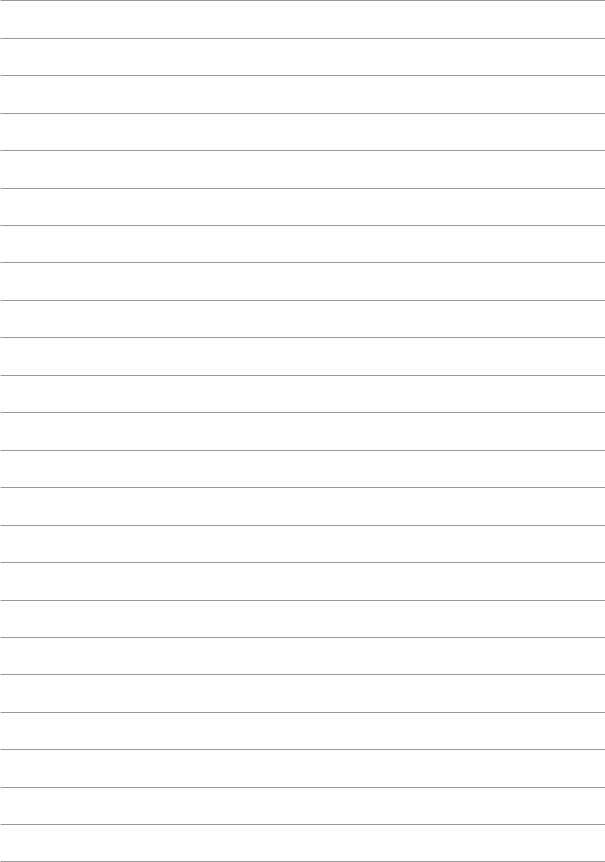
8
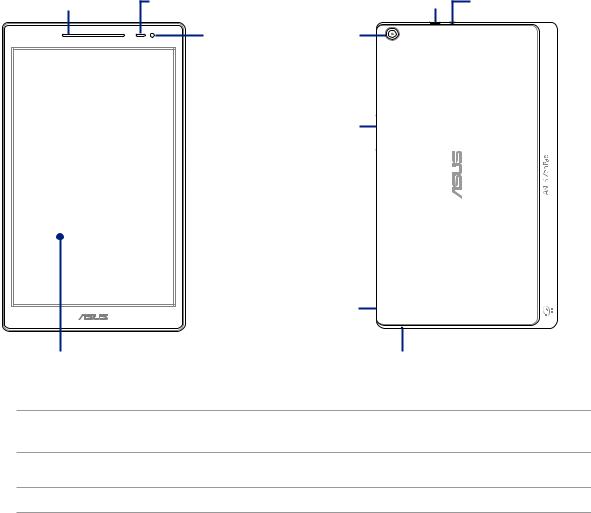
Připravte váš Zen! |
1 |
|
Části a funkce
Vezměte si váš přístroj a během krátké chvilky jej zprovozněte.
Reproduktory |
Snímač okolního osvětlení |
Port Micro USB 2.0 |
Port pro připojení reproduktoru |
|
/ sluchátek s mikrofonem |
||||
|
|
|
||
|
Přední kamera |
Zadní kamera |
|
Tlačítko hlasitosti
Vypínač 
Drážka
Dotykový panel |
Mikrofon |
DŮLEŽITÉ! Přístroj – a zejména dotykový displej - udržujte vždy v suchu. Voda nebo jiné tekutiny mohou způsobit selhání dotykového displeje.
POZNÁMKA: Vzhled dolní strany může být různý podle modelu.
Kapitola 1: Základní operace |
9 |
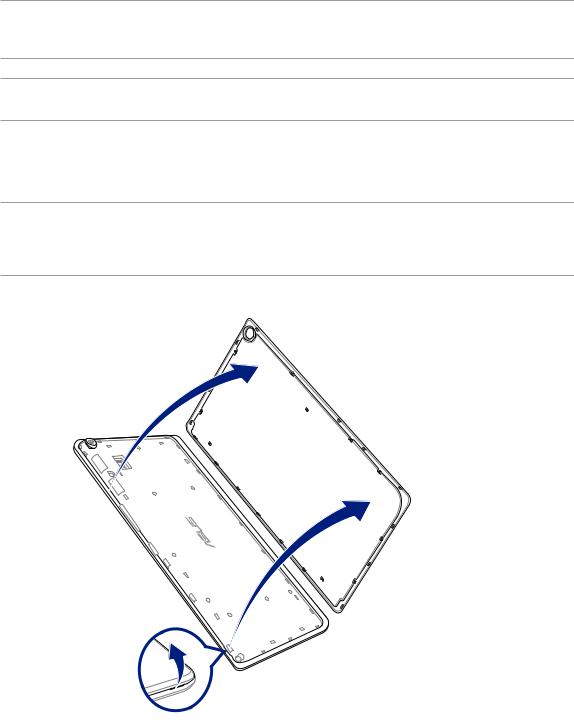
Vložení paměťové karty
Tento tablet ASUS podporuje paměťovou kartu microSD™, microSDHC™ a microSDXC™ o kapacitě do 128 GB.
POZNÁMKA: Některé paměťové karty nemusí být s tímto tabletem ASUS kompatibilní. Aby se zabránilo ztrátě dat, poškození přístroje, paměťové karty nebo obou, používejte pouze kompatibilní paměťové karty.
POZOR! S paměťovou kartou manipulujte zvláště opatrně. Společnost ASUS nenese odpovědnost za jakoukoli ztrátu dat nebo poškození vaší paměťové karty.
Pokyny pro vložení paměťové karty:
1. Vyhledejte drážku v pravém dolním rohu a postupně zcela stáhněte zadní kryt směrem ven.
POZOR!
•Přisnímánízadníhokrytupostupujteopatrně,abystesinepoškodilinehtynebokryt.
•Zadníkrytnesnímejtesilou,nekruťteaninedeformujte.
10 Kapitola 1: Základní operace

2.Zorientujte a vložte paměťovou kartu do příslušného slotu.
3.Zatlačte paměťovou kartu zcela do přihrádky, dokud nebude pevně usazená na místě.
4.Nasaďte zadní kryt zpět.
POZNÁMKA: Po vložení naformátované paměťové karty můžete přistupovat k jejímu obsahu v části
ASUS > File Manager (Správce souborů) > SD Memory Card (Paměťová karta SD).
Kapitola 1: Základní operace |
11 |
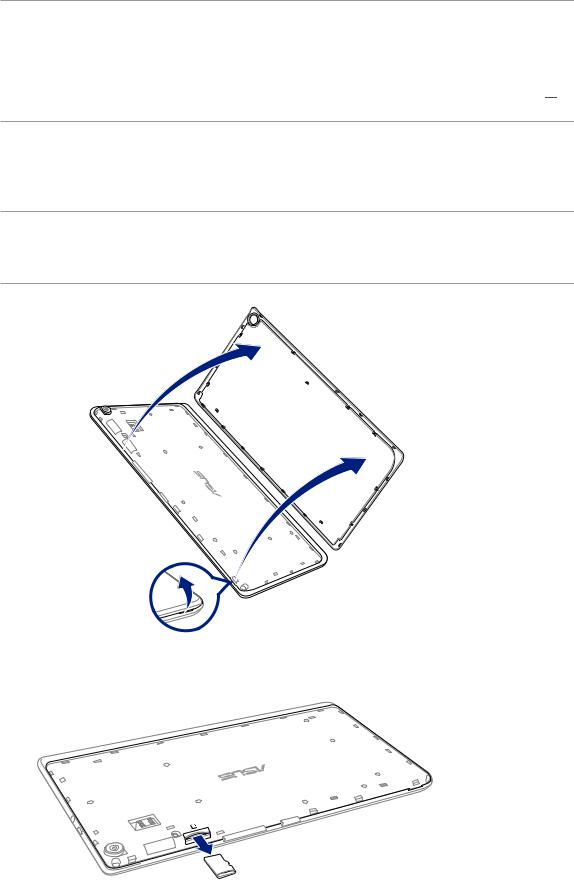
Vyjmutí paměťové karty
POZOR!
•Spaměťovoukartoumanipulujtezvláštěopatrně.SpolečnostASUSneneseodpovědnostza jakoukoli ztrátu dat nebo poškození vaší paměťové karty.
•Paměťovoukartuřádněvysuňteabezpečněvyjmětezpřístroje.Chcete-li vysunout paměťovou
kartu, přejděte na Settings (Nastavení) > Storage & USB (Paměť a USB) a potom klepněte na  v části Portable storage (Mobilní paměť).
v části Portable storage (Mobilní paměť).
Pokyny pro vyjmutí paměťové karty:
1. Vyhledejte drážku v pravém dolním rohu a postupně zcela stáhněte zadní kryt směrem ven.
POZOR!
•Přisnímánízadníhokrytupostupujteopatrně,abystesinepoškodilinehtynebokryt.
•Zadníkrytnesnímejtesilou,nekruťteaninedeformujte.
2. Stisknutím se karta vysune a potom ji vyjměte.
12 Kapitola 1: Základní operace
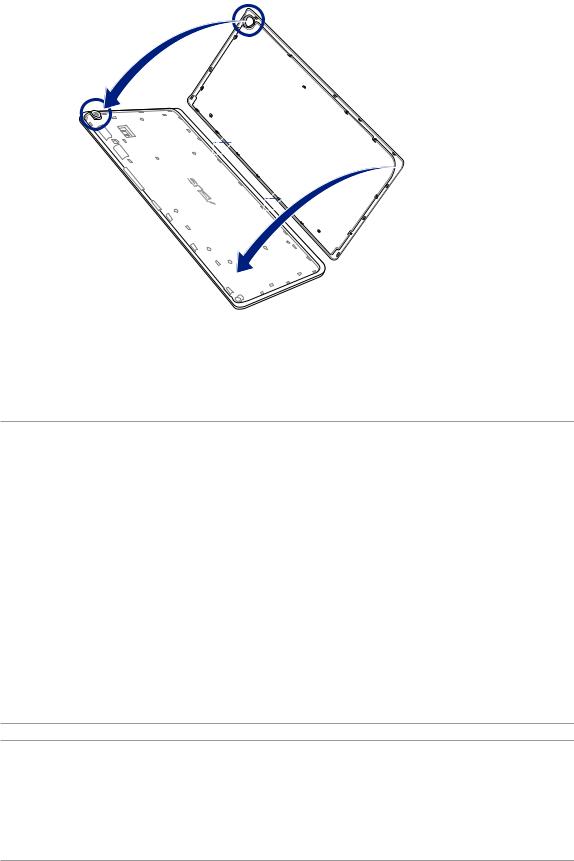
3.Nasaďte zadní kryt zpět.
Nabíjení Tablet ASUS
Tento tablet ASUS je dodáván částečně nabitý, ale před prvním použitím je nezbytné jej nechat plně nabít. Před nabíjením tohoto přístroje si přečtěte následující důležité poznámky a upozornění.
DŮLEŽITÉ!
•KnabíjenítohototabletuASUSpoužívejtepouzedodanýsíťovýadaptérakabelmikroUSB.Použitím jiného síťového adaptéru a kabelu by mohlo dojít k poškození přístroje.
•PředprvnímpoužitímodstraňteochrannýfilmzesíťovéhoadaptéruazkabelumikroUSB.
•Zástrčkusíťovéhoadaptérupřipojtekekompatibilníelektrickézásuvce.Síťovýadaptérlzepřipojitk libovolné kompatibilní elektrické zásuvce 100 - 240 V.
•VýstupnínapětítohotoadaptérujeDC5.2V,1A.
•PřipoužívánízařízeníTabletASUSvrežimunapájecíhoadaptérusemusívblízkostizařízenínacházet snadno přístupná uzemněná elektrická zásuvka.
•TentotabletASUSnepoužívejtevblízkostitekutinanevystavujtejejdeštianivlhkosti.
•TentotabletASUSnepoužívejtevblízkostitopnýchzařízeníaninamístechspravděpodobností vysoké teploty.
•TentotabletASUSudržujtemimodosahostrýchpředmětů.
•NatabletASUSneumísťujtežádnépředměty.
UPOZORNĚNÍ!
•BěhemnabíjenísetentotabletASUSmůžezahřívat.Tojenormální;pokudseovšempřístroj neobvykle zahřívá, odpojte kabel mikro USB od přístroje a odešlete přístroj včetně síťového adaptéru a kabelu do specializované opravny ASUS.
•AbysezabránilopoškozenítohototabletuASUS,síťovéhoadaptérunebokabelumikroUSB.Před nabíjením zkontrolujte, zda jsou kabel mikro USB, síťový adaptér a tento přístroj správně zapojeny.
Kapitola 1: Základní operace |
13 |
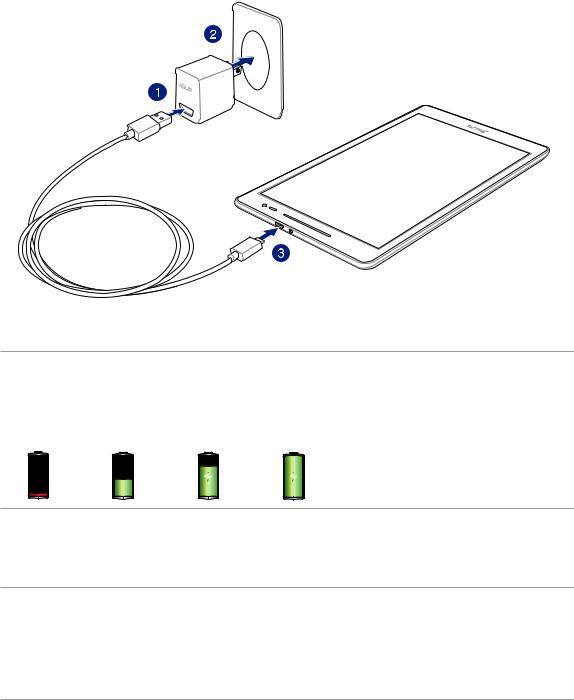
Pokyny pro nabíjení zařízení Tablet ASUS:
1.PřipojtekabelmicroUSBknapájecímuadaptéru.
2.Připojtenapájecíadaptérkuzemněnéelektrickézásuvce.
3.Připojte konektor micro USB k zařízení Tablet ASUS.
DŮLEŽITÉ!
•PředprvnímpoužitímvrežimubaterienechtezařízeníTabletASUSosm(8)hodinnabíjet.
•Následujícíikonyukazujístavbaterie:
Nízká |
Nenabíjí se |
Nabíjení |
Plně nabito |
4.Po úplném nabití nejdříve odpojte kabel USB od tabletu ASUS a teprve potom odpojte síťový adaptér od elektrické zásuvky.
POZNÁMKY:
•Běhemnabíjenílzetentopřístrojpoužívat,alemůžetrvatdélenežsenabije.
•NabíjeníprostřednictvímportuUSBpočítačemůžetrvatdéle.
•PokudportUSBpočítačeneposkytujedostatekenergiepronabíjení,místotohonabijtetabletASUS pomocí síťového adaptéru připojeného k elektrické zásuvce.
14 Kapitola 1: Základní operace
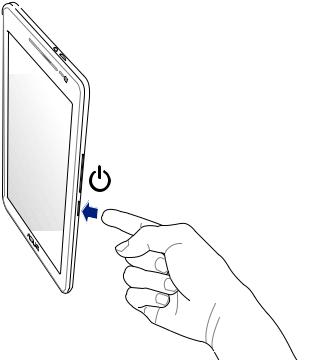
Zapnutí a vypnutí tabletu ASUS
Zapnutí přístroje
Zařízení zapnete stisknutím a podržením tlačítka napájení, dokud se zařízení nespustí.
Vypnutí přístroje
Pokyny pro vypnutí přístroje:
1.Pokud je obrazovka vypnutá, zapněte ji stisknutím tlačítka napájení. Pokud je obrazovka zamknutá, odemkněte ji.
2.Stiskněte a podržte tlačítko napájení a po vyzvání klepněte na Vypnout a potom na OK.
Režim spánku
Chcete-li přístroj přepnout do režimu spánku, stiskněte jednou tlačítko napájení, dokud se obrazovka nevypne.
Kapitola 1: Základní operace |
15 |
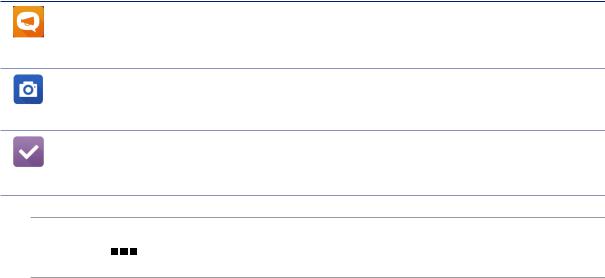
Základní operace
Prozkoumejte intuitivní jednoduchost ASUS Zen UI!
ASUS Zen UI je okouzlující a intuitivní rozhraní, které je k dispozici exkluzivně v tabletech ASUS. Poskytuje vám speciální aplikace, které jsou integrovány v nebo s ostatními aplikacemi; tyto aplikace plní vaše jedinečné individuální potřeby, usnadňují vám život a zároveň vám umožňují užívat si s vaším tabletem ASUS spoustu zábavy.
Podpora ASUS
Zde najdete odpovědi na časté dotazy nebo můžete zveřejňovat vaše názory v diskuzi uživatelů.
Fotoaparát
S technologií PixelMaster můžete zvěčňovat jedinečné okamžiky na živých a vysoce kvalitních fotografiích a videích.
Provést později
Věnujte se vašim důležitým e-mailům, SMS zprávám, zajímavým webovým stránkám nebo jiným důležitým úkolům, když vám to nejvíce vyhovuje.
POZNÁMKA: Dostupnost aplikací ASUS Zen UI se liší podle regionu, SKU a modelu tabletu ASUS. Klepnutím na 

 na vaší hlavní obrazovce se seznamte s aplikacemi, které jsou k dispozici ve vašem tabletu ASUS.
na vaší hlavní obrazovce se seznamte s aplikacemi, které jsou k dispozici ve vašem tabletu ASUS.
16 Kapitola 1: Základní operace
První použití
Při prvním zapnutí tabletu ASUS vyberte podle zobrazených pokynů požadovaný jazyk, vyberte metody zadávání, nastavte síť Wi-Fi, sesynchronizujte účty a nakonfigurujte služby pro určování vaší polohy.
Nastavte v přístroji váš účet Google nebo ASUS; pokud ještě nemáte účet Google nebo ASUS, pokračujte a vytvořte si jej.
Účet Google
Účet Google umožňuje plně využívat následující funkce operačního systému Android:
•Správaaprohlíženívšechvašichinformacízlibovolnéhomísta.
•Automatickézálohovánívšechvašichdat.
•PohodlnévyužíváníslužebGooglezlibovolnéhomísta.
Účet ASUS
Účet ASUS vám umožní využívat následující výhody:
•SlužbaosobnípodporyASUSaprodlouženízárukyprozaregistrovanéprodukty.
•Úložnýprostorcloudzdarma.
•Zasílánínejnovějšíchaktualizacípřístrojeafirmwaru.
Kapitola 1: Základní operace |
17 |
Tipy pro úsporu energie baterie
Nabitá baterie je pupeční šňůrou tohoto tabletu ASUS. V následující části je uvedeno několik tipů na úsporu energie baterie, které pomohou ušetřit energii v baterii tohoto tabletu ASUS.
–Ukončete všechny nepoužívané aplikace.
–Když přístroj nepoužíváte, stisknutím tlačítka napájení jej přepněte do režimu spánku.
–Aktivujte funkci Power Saving (Řízení spotřeby) v aplikaci Power Saver (Spořič energie).
–Nastavte AudioWizard (Průvodce zvukem) na režim Smart Mode (Chytrý režim).
–Snižte jas displeje.
–Udržujte nízkou hlasitost reproduktoru.
–Vypněte funkci Wi-Fi.
–Vypněte funkci Bluetooth.
–Vypněte funkci PlayTo.
–Vypněte systém GPS.
–Vypněte funkci automatického otáčení obrazovky.
–Vypněte veškeré funkce automatické synchronizace ve vašem přístroji.
18 Kapitola 1: Základní operace
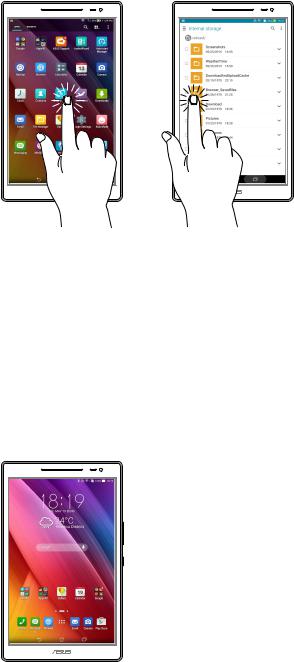
Používání dotykového displeje
Pomocí těchto gest na dotykovém displeji lze spouštět aplikace, přistupovat k některým nastavením a procházet ASUS tablet.
Spouštění aplikací nebo výběr položek
K dispozici jsou následující možnosti:
•Chcete-lispustitaplikaci,stačínaniklepnout.
•Chcete-livybratpoložku,napříkladvaplikaciSprávcesouborů,stačínaniklepnout.
Přesouvání nebo odstraňování položek
K dispozici jsou následující možnosti:
•Chcete-lipřesunoutaplikacinebopomůcku,klepnětenaniapřetáhnětenapožadovanémísto.
•Chcete-li odstranit aplikaci nebo pomůcku z hlavní obrazovky, klepněte na ni a přetáhněte na
 Odebrat.
Odebrat.
Kapitola 1: Základní operace |
19 |
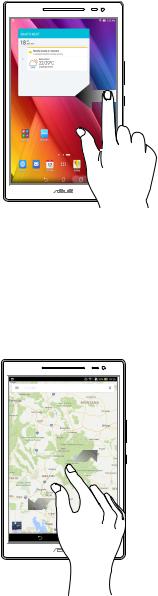
Procházení stránek nebo obrazovek
K dispozici jsou následující možnosti:
•Potaženímprstudolevanebodopravamůžetepřepínatmeziobrazovkamineboobracetstránky v obrázkové galerii.
•Posouvánímprstunahorunebodolůmůžeteprocházetwebovéstránkyneboseznampoložek.
Zvětšování
Roztažením dvou prstů od sebe na dotykovém panelu zvětšíte obrázek v aplikaci Gallery (Galerie) nebo Maps (Mapy) nebo zvětšíte webovou stránku.
20 Kapitola 1: Základní operace

Zmenšování
Sevřením dvou prstů k sobě na dotykovém panelu zmenšíte obrázek v aplikaci Gallery (Galerie) nebo Maps (Mapy). nebo zmenšíte webovou stránku.
ZenMotion
Když je dotykový displej vypnutý, tato jednoduchá a intuitivní gesta umožňují rychle spouštět aplikace v tabletu ASUS jednoduchým zapisováním abecedy.
Gesto |
Modely pouze s Wi-Fi |
3G / LTE |
|
(funkce telefonu) modely |
|||
|
|
||
C |
Kamera |
Kamera |
|
S |
Kamera - přední objektiv |
Kamera - přední objektiv |
|
V |
Kontakty |
Číselník |
|
W |
Počasí |
Počasí |
|
Z |
Galerie |
Galerie |
|
e |
Hodiny |
Hodiny |
Kapitola 1: Základní operace |
21 |
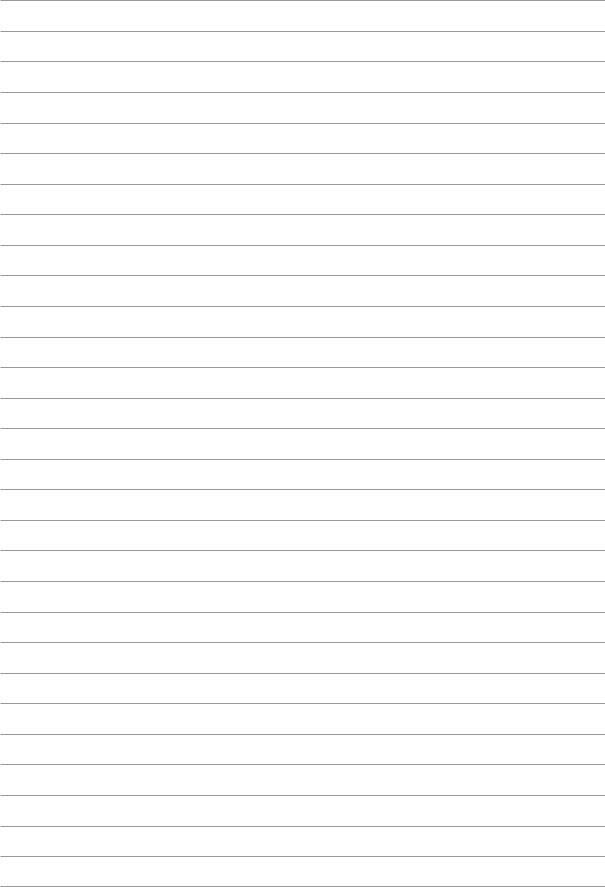
22 Kapitola 1: Základní operace
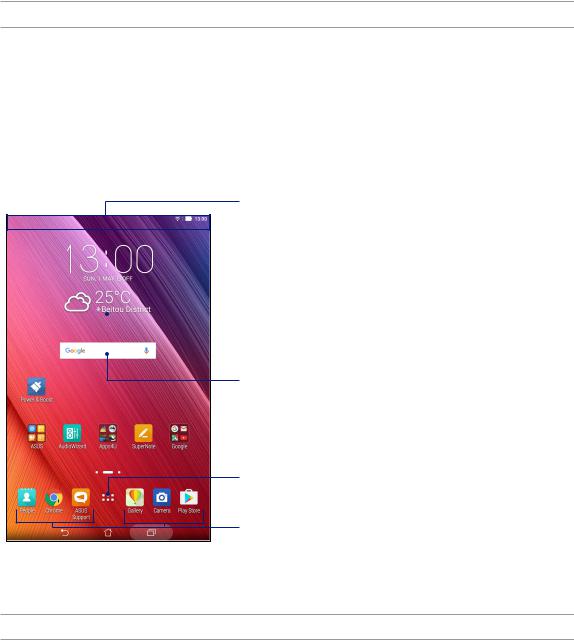
Doma je doma |
2 |
|
POZNÁMKA: Následující kopie obrazovky je pouze orientační.
Funkce hlavní obrazovky Zen
Hlavní obrazovka
Přímo na hlavní obrazovce se můžete nechat upozorňovat na důležité události, aktualizace aplikací a systému, předpovědi počasí a textové zprávy od osob, na kterých vám opravdu záleží.
Potažením prstem dolů v této části se zobrazí Systémová oznámení a Rychlá nastavení
 Klepnutím zobrazíte Nastavení času
Klepnutím zobrazíte Nastavení času
 Klepnutím zaktualizujete nastavení Počasí
Klepnutím zaktualizujete nastavení Počasí
 Klepnutím otevřete Hlasové vyhledávání
Klepnutím otevřete Hlasové vyhledávání
Klepnutím otevřete stránku Vyhledávání Google
Klepnutím zobrazíte obrazovku Všechny aplikace
Klepnutím spustíte aplikaci
Potažením hlavní obrazovky vlevo nebo vpravo se zobrazí rozšíření hlavní obrazovky
POZNÁMKA: Chcete-li přidat další stránky na hlavní obrazovku, viz část Rozšířená hlavní obrazovka.
Kapitola 2: Doma je doma 23
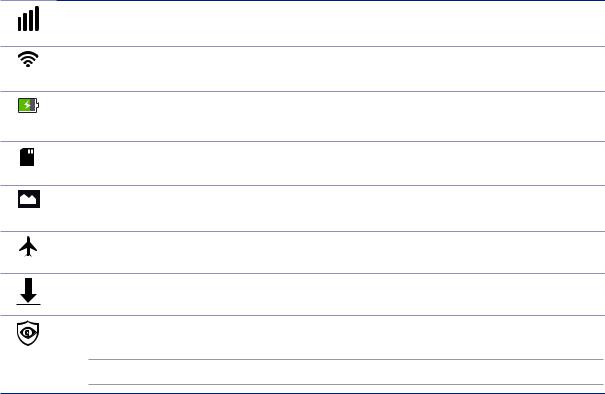
Popis ikon
Tyto ikony se zobrazují na stavovém panelu a ukazují aktuální stav vašeho tabletu ASUS.
Mobilní síť (u vybraných modelů)
Ukazuje sílu signálu vaší mobilní sítě.
Wi-Fi
Tato ikona ukazuje sílu signálu připojení Wi-Fi.
Životnost baterie
Tato ikona ukazuje stav baterie tabletu ASUS.
Karta microSD
Tato ikona ukazuje, že je v tabletu ASUS vložena karta microSD.
Kopie obrazovek
Tato ikona ukazuje, že jste pořídili kopie obrazovky tabletu ASUS.
Režim letadlo
Tato ikona ukazuje, že se tabletu ASUS nachází v režimu Letadlo.
Stav stahování
Tato ikona ukazuje stav stahování aplikace nebo souboru.
Režim Bluelight Filter (Filtr modrého světla)
Ukazuje, že jej zapnutý režim modrého světla.
POZNÁMKA: Další podrobnosti viz část Režim Filtr modrého světla.
24 Kapitola 2: Doma je doma

Přizpůsobení vaší hlavní obrazovky
Opatřete hlavní stránku puncem vlastní osobnosti. Vyberte tapetu přitažlivého vzhledu, přidávejte zástupce pro rychlý přístup k vašim oblíbeným aplikacím a pomůcky pro rychlý přehled důležitých informací. Můžete rovněž přidávat další stránky, abyste mohli přidávat a rychle přistupovat nebo prohlížet více aplikací nebo pomůcek na hlavní obrazovce.
Zástupci aplikací a pomůcky
Zástupci aplikací a pomůcky usnadňují rychlý přístup k vašim oblíbeným položkám z hlavní obrazovky. Vaše aplikace a pomůcky můžete kdykoli přidávat nebo odebírat a rovněž můžete seskupovat vaše aplikace do jedné složky.
Přidávání zástupců aplikací a pomůcek
1.Klepněte a podržte prst na prázdném místě na hlavní obrazovce a vyberte volbu Apps & Widgets (Aplikace a pomůcky).
2.V seznamu All Apps (Všechny aplikace) klepněte a podržte požadovanou aplikaci nebo pomůcku a potom ji přetáhněte na prázdné místo na hlavní obrazovce.
Odebírání zástupců aplikací a pomůcek
Na hlavní obrazovce klepněte na podržte požadovanou aplikaci a potom ji přetáhněte na 
Odstranit v horní části obrazovky. Aplikace, kterou odeberete z vaší hlavní obrazovky, zůstává na obrazovce Všechny aplikace.
Kapitola 2: Doma je doma 25
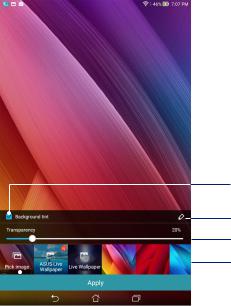
Seskupování zástupců aplikací ve složce
Vytvářejte složky pro uspořádání zástupců vašich aplikací na hlavní obrazovce.
1.Když na hlavní obrazovce klepnete na některou aplikaci a přetáhnete ji na jinou aplikaci, zobrazí se složka.
2.Otevřete novou složku a podle potřeby klepněte na její název a změňte jej.
Tapety
Umožňuje vybrat atraktivní tapetu jako pozadí vašich aplikací, ikon a dalších zenových položek. Pro lepší čitelnost a přehlednost můžete vybrat průhledný odstín pozadí. Obrazovku můžete rovněž oživit animovanou tapetou.
Klepnutím použijte odstín pozadí
Klepnutím vyberte odstín pozadí Posuvníkem upravte průhlednost tapety Klepnutím použijte nastavení tapety

 Klepnutím vyberte obrázek z vašich uložených fotografií nebo obrázků
Klepnutím vyberte obrázek z vašich uložených fotografií nebo obrázků
26 Kapitola 2: Doma je doma
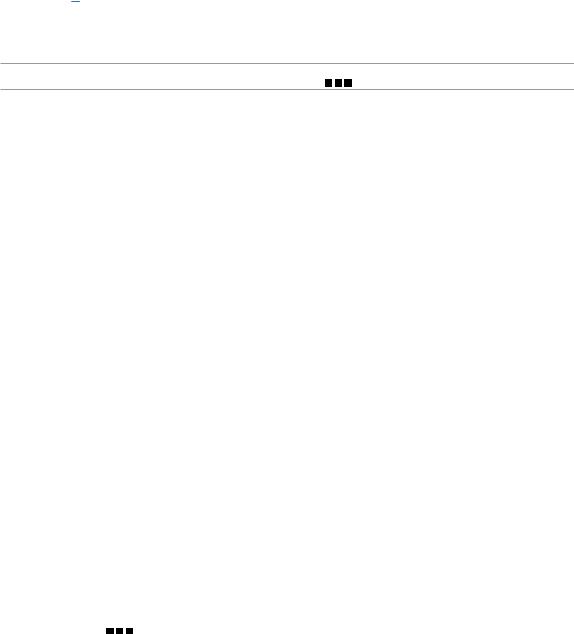
Použití tapety a odstínu pozadí
Pokyny pro použití tapety a odstínu pozadí:
1.Klepněte a podržte prst na prázdném místě na hlavní obrazovce a vyberte volbu Tapety.
2.Zaškrtněte položku Odstín pozadí a potom upravte úroveň průhlednosti. Chcete-li k tapetě přidat odstín pozadí, přejděte ke kroku 4.
3.Klepněte na  a potom vyberte barvu.
a potom vyberte barvu.
4.Vyberte tapetu a potom klepněte na tlačítko Použít.
POZNÁMKA: Nastavení tapety lze rovněž provádět v části 

 > Nastavení > Displej.
> Nastavení > Displej.
Rozšířená hlavní obrazovka
Rozšíření vaší hlavní obrazovky
Vaši domovskou stránku můžete rozšiřovat o další stránky a vkládat na ně zástupce dalších aplikací a pomůcky.
1.Klepněte a podržte prst na prázdném místě na hlavní obrazovce a vyberte volbu Home edit (Úpravy hlavní stránky) > Edit page (Úpravy stránky).
2.Klepnutím na  přidejte novou stránku. Chcete-li odstranit některou rozšířenou hlavní stránku, klepněte a podržte tuto stránku a potom ji přetáhněte na
přidejte novou stránku. Chcete-li odstranit některou rozšířenou hlavní stránku, klepněte a podržte tuto stránku a potom ji přetáhněte na  .
.
Easy Mode (Režim usnadnění)
V režimu Easy Mode (Režim usnadnění) lze lépe procházet tablet ASUS; v tomto intuitivním rozhraní se zobrazují velké ikony, tlačítka a velikost písma pro snadnější čtení a pohodlnější používání. V režimu Easy Mode (Režim usnadnění) lze rovněž rychle provádět základní operace, například volání, zasílání zpráv a další.
Aktivace režimu Easy Mode (Režim usnadnění)
Pokyny pro aktivaci režimu Easy Mode (Režim usnadnění):
1. Některým z následujících postupů spusťte obrazovku Nastavení:
•• Spusťte rychlá nastavení a potom klepněte na  .
.
•• Klepněte na 

 > Nastavení.
> Nastavení.
2.Vyberte volbu Easy Mode (Režim usnadnění).
3.Přepněte režim Easy Mode (Režim usnadnění) na ON (ZAPNUTO).
Kapitola 2: Doma je doma 27
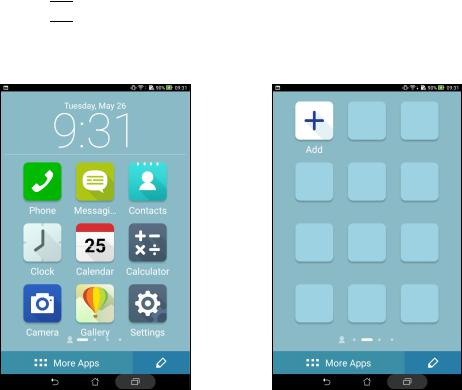
Přidávání zástupců
V režimu Easy Mode (Režim usnadnění) lze na hlavní obrazovku přidat až dvanáct (12) zástupců aplikací.
1.Na hlavní obrazovce potáhněte prstem doprava a potom klepněte na  .
.
2.Na obrazovce All apps (Všechny aplikace) vyberte aplikaci, kterou chcete přidat do seznamu.
Odebírání zástupců
Postupujte následovně:
1.Klepněte na  a potom vyberte aplikaci nebo aplikace, které chcete odebrat ze seznamu.
a potom vyberte aplikaci nebo aplikace, které chcete odebrat ze seznamu.
2.Klepnutím na Delete (Odstranit) odeberete zástupce aplikace.
28 Kapitola 2: Doma je doma
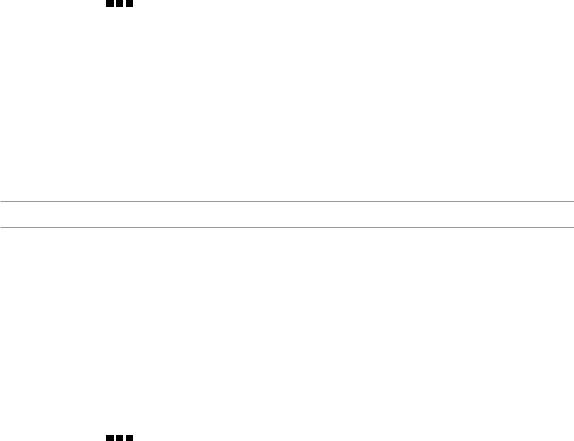
Nastavení data a času
Ve výchozí konfiguraci se datum a čas zobrazení na hlavní obrazovce automaticky synchronizují, když jste připojeni k Internetu.
Pokyny pro změnu nastavení data a času:
1. Některým z následujících postupů spusťte obrazovku Nastavení:
•• Spusťte rychlá nastavení a potom klepněte na  .
.
•• Klepněte na 

 > Nastavení.
> Nastavení.
2.Posuňte obrazovku Nastavení dolů a potom vyberte položku Datum a čas.
3.Zrušte zaškrtnutí políčka Automatic date & time (Automatický datum a čas).
4.Vyberte časové pásmo a ručně nastavte datum a čas.
5.Případě můžete zvolit 24hodinový formát.
6.Vyberte formát data, který chcete zobrazit.
POZNÁMKA: Viz též část Hodiny.
Nastavení vyzváněcího tónu a zvukových upozornění
Nastavte zvuk oznámení, jako jsou například zprávy, e-maily a upozornění na události. Můžete rovněž aktivovat nebo deaktivovat tóny dotyku nebo zvuk zámku obrazovky.
Pokyny pro nastavení zvuku:
1. Některým z následujících postupů spusťte obrazovku Nastavení:
•• Spusťte rychlá nastavení a potom klepněte na  .
.
•• Klepněte na 

 > Nastavení.
> Nastavení.
2.Posuňte obrazovku Settings (Nastavení) dolů a potom vyberte položku Sound & notification (Zvuk a oznámení).
3.Proveďte upřednostňovaná nastavení zvuku.
Kapitola 2: Doma je doma 29

Rychlá nastavení
Prostřednictvím panelu oznámení rychlých nastavení lze jedním klepnutím přistupovat k některým bezdrátovým funkcím a nastavením tabletu ASUS. Pro každou z těchto funkcí je k dispozici tlačítko.
Chcete-li spustit panel rychlých nastavení, potáhněte dva prsty dolů od horního okraje tabletu ASUS.
POZNÁMKA: Modré tlačítko ukazuje, že funkce je aktivní; šedé tlačítko ukazuje, že funkce není aktivní. Zelená tlačítka odkazují na jednotlivé nástroje, ke kterým můžete rychle přistupovat prostřednictvím panelu oznámení aplikace Quick Settings (Rychlá nastavení).
Klepnutím na tuto plochu přepnete na panel rychlých nastavení
 Klepnutím upravte rychlá nastavení
Klepnutím upravte rychlá nastavení  Klepnutím otevřete Nastavení.
Klepnutím otevřete Nastavení.
Posunutím vlevo nebo vpravo upravte jas obrazovky.
Klepnutím na tato tlačítka můžete rychle spustit tyto nástroje.
Klepnutím na tato tlačítka aktivujte nebo deaktivujte jejich funkce.
30 Kapitola 2: Doma je doma
